CSL - Grup CommSensLab
Accés als Serveis
El primer que has de fer en aquesta pàgina és connectar-te als servidors del CSL. La informació bàsica per connectar-te als nostres servidors és:
- Servidor / Host: csl.calcula.tsc.upc.edu
- Port SSH: 22
- Credencials (usuari/contrasenya): Utilitza les teves credencials del TSC.
Tens dues maneres principals de connectar-te al nostre servidor: només terminal o amb interfícies gràfiques disponibles.
Terminal (SSH)
Secure Shell o SSH és un protocol de xarxa que permet intercanviar dades mitjançant un canal segur entre dos dispositius en xarxa.
SSH va ser dissenyat com a substitut de Telnet i altres shells remotes insegures, que envien informació, especialment contrasenyes, en text pla, cosa que les fa susceptibles a l'anàlisi de paquets.
El xifrat utilitzat per SSH té com a objectiu proporcionar confidencialitat i integritat de les dades a través d'una xarxa no segura, com ara Internet.
Linux i Mac solen tenir un client SSH preinstal·lat. Només cal obrir una aplicació de Terminal i escriure el següent comandament, substituint username pel teu nom d'usuari real:
>> ssh username@csl.calcula.tsc.upc.edu
Si ets a la UPC o tens una connexió a Internet molt bona, pots utilitzar X11-Forwarding amb:
>> ssh -X username@csl.calcula.tsc.upc.edu
Si el teu portàtil és Windows, l'opció recomanada és instal·lar MobaXterm com a terminal, obrir un terminal local i escriure els comandaments anteriors. Aquí tens un tutorial bàsic per a MobaXterm. Per descarregar o pujar fitxers al servidor, pots utilitzar FileZilla a Windows, Linux i macOS. Aquí tens un tutorial bàsic per a FileZilla.
Serveis d'Emmagatzematge
Disposem de diferents serveis d'emmagatzematge en xarxa:
-
/home/usuaris/csl/$user::
- Continguts: Dades d'usuari (home): codi, documents...
- Quota: 50GB/usuari
- /mnt/csl/work/$user:: Sota demanda, pregunta al teu responsable.
-
- Continguts: Dades d'usuaris i projectes: resultats experimentals, imatges, vídeos...
- Quota: 100GB/usuari
-
/mnt/csl/datasets:
- Continguts: Conjunts de dades (Datasets). Pots trobar un fitxer Readme.md amb la seva estructura. Només es pot escriure per professors i responsables de projecte.
- Quota: Sota demanda.
Per accedir a les dades emmagatzemades, pots utilitzar el protocol SFTP, per exemple, amb FileZilla.
Cua amb Interfície Gràfica d'Usuari
Aquest servei es basa en el programari de codi obert anomenat Open OnDemand. La pàgina web d'accés és https://ondemand.tsc.upc.edu/ i pots iniciar sessió amb el teu nom d'usuari del departament TSC.
La imatge següent mostra les dreceres de l'entorn:

A "File" (Fitxer) podràs explorar els fitxers que es troben al teu directori home d'usuari.
A "Interactive Apps" (Aplicacions Interactives) o a la icona següent, se't mostraran les aplicacions disponibles per al teu usuari. Si hi accedeixes, veuràs el següent; encara està en desenvolupament i en el futur hi podria haver-ne més:
(IMATGE)
Si fas clic a "CSL Ubuntu 22.04", veuràs alguna cosa semblant a això:
(IMATGE)
Aquí pots configurar la reserva de recursos per al teu escriptori. Aquesta reserva té un límit màxim de 48 hores. Pots triar el nombre de CPUs i GB de memòria RAM que vulguis.
Un cop configurat i facis clic a "Launch" (Llançar), s'obrirà un escriptori en un dels nostres servidors de càlcul per a tu. Veuràs que estarà "queued" (en cua) durant un temps. Un cop canviï a "Running" (en execució), puja la "Image Quality" (Qualitat de la imatge) al màxim i podràs accedir al teu escriptori.
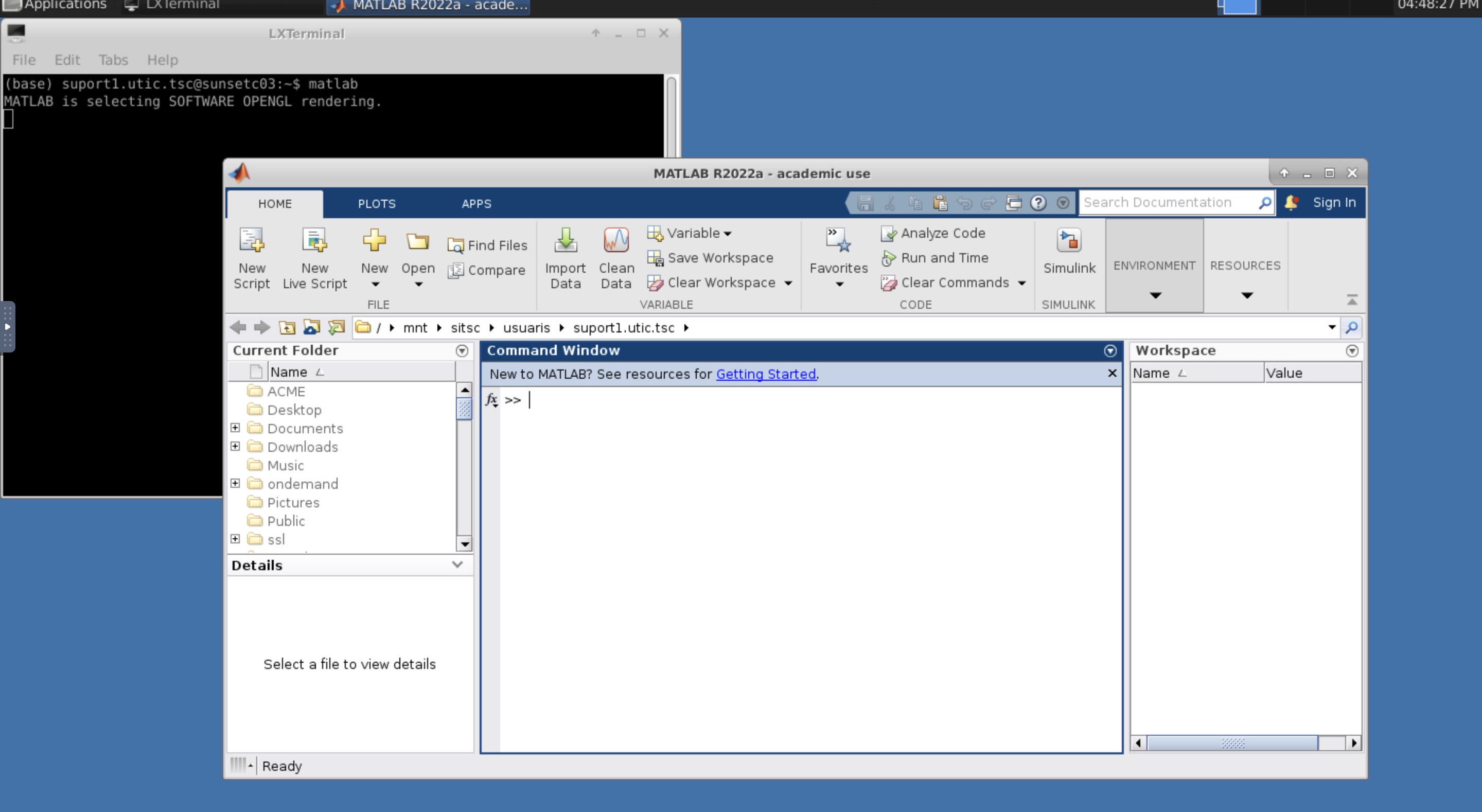
Quan s'obri, veuràs un terminal (una finestra negra amb el teu nom d'usuari). No la tanquis o finalitzaràs la sessió. En aquest terminal pots obrir qualsevol programari instal·lat a "Calcula".
Quan hagis acabat d'utilitzar el teu escriptori, pots finalitzar-lo fent clic a "Delete" (Suprimir).
Comparteix: